Questão Rápida: Porque o Retrato IA do Filmora Atrai Tanta Gente?
Editor simples e poderoso
Vários efeitos disponíveis
Tutoriais detalhados disponibilizados no canal oficial
Nos anos mais recentes, a edição de vídeo tornou-se uma das profissiões mais procuradas graças à popularidade de várias plataformas de partilha de vídeos como o YouTube. Hoje em dia, os criadores não precisam de grandes orçamentos para partilhar suas histórias com o mundo. Podem simplesmente pegar suas câmeras, gravar vídeos e usar softwares de edição para compilar sem esforço todas as imagens num filme final. Depois, podem carregar o vídeo para o YouTube e começar a gerar visualizações. No entanto, é importante ter em conta que o YouTube não é o único elemento que ajudado os criadores a evoluirem suas carreiras e seguirem suas paixões.
Softwares de edição como o Wondershare Filmora também têm um papel igualmente importante no sucesso de um criador de conteúdos no mundo digital atual. Estas ferramentas de edição estão cheias de recursos que permitem aos criadores soltarem toda a sua criatividade e compularem vídeos de alta qualidade para seus espectadores. O mais interessante é que estas ferramentas são atualizadas constantemente para simplificar o processo de edição de vídeos para todos os usuários.
Hoje vamos falar de um recurso em particular - conhecido como retrato IA do Filmora - que recentemente foi introduzido no Wondershare Filmora e rapidamente se tornou num dos recursos favoritos de muitos criadores. Vamos explicar o retrato IA do Filmora em detalhe e como você pode usá-lo para aumentar a qualidade de produção dos seus vídeos. Vamos também partilhar algumas das melhores alternativas a este recurso fantástico para que possa dar mais variedade aos seus vídeos e manter os espectadores interessados.
Parte 1 Por que o Retrato IA Está Cada Vez Mais Popular
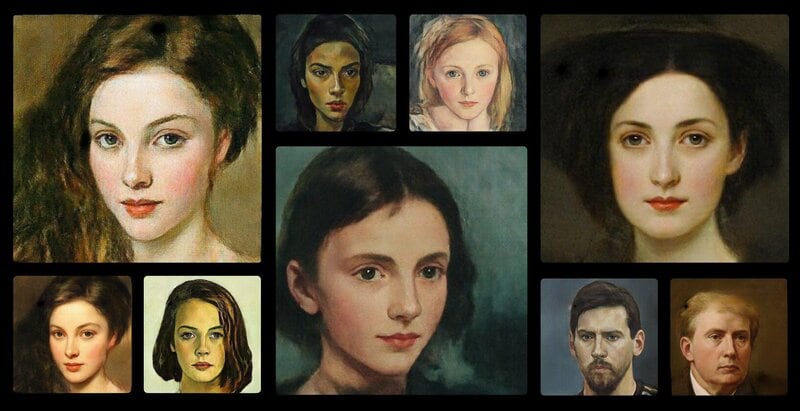
Vamos começar pelo básico e entender o que é o retrato IA do Filmora e por que tem ganho cada vez mais popularidade entre a comunidade de edição. É basicamente um efeito extra no Wondershare Filmora X que foi introduzido na versão mais recente do Filmora X 10.5.
Ao integrar este extra com seus vídeos, os editores podem remover/alterar o fundo sem perder quaisquer detalhes do sujeito principal. Por isso, suponhamos que você não trechos de tela verde e ainda assim pretende remover o fundo sem afetar o plano principal (um único sujeito), o retrato IA do Filmora consegue ajudar a realizar a tarefa sem qualquer esforço.
Sendo uma ferramenta impulsionada por tecnologia IA, o retrato IA do Filmora deteta automaticamente a forma e estrutura do subjeito principal e separa-o do fundo. Desta forma se você não estiver usando uma tela verde, ou não souber como aplicar Chroma Key nos seus vídeos, poderá remover o fundo das gravações RAW e substituí-lo por um fundo personalizado. Assim pode tornar seus vídeos mais apelativos e divertidos para gerar mais interesse dos seus espectadores. Por exemplo, você pode adicionar um fundo dinâmico para dar mais animação a toda a história dos seus vídeos.
O retrato IA do Filmora é uma ferramenta fantástica para todo o tipo de criadores como streamers de jogos, criadores de conteúdos do YouTube, e vloggers diários. Independentemente do seu estilo de vida, ao integrar o extra do retrato IA do Filmora você pode remover fundos indesejados de vários planos e garantir uma qualidade de produção mais elevada.
Além de remover o fundo, o retrato IA do Filmora é também uma ferramenta fantástica para desenhar miniaturas para seus vídeos. Além disso, você pode também aplicar margens, efeitos de erro, ou efeitos de vídeos pixelizados, de ruído ou de segmentação nos seus vídeos. Todos estes recursos permitem-lhe remover todos os elementos aborrecidos e de baixa qualidade dos seus vídeos e destacar suas personagens em todos os planos.
Existem algumas situações onde você pode implementar o retrato IA do Filmora e desfrutar ao máximo das suas funções.
● Se você transmite vídeos em direto no YouTube, e não tem uma tela verde, pode usar a ferramenta de retrato IA no Filmora para remover o fundo e tornar seu cenário de streaming mais elegante e profissional.
● Com a ferramenta do retrato IA do Filmora, você pode também desenhar miniaturas de alta qualidade e cativantes para seus vídeos de forma a atrair o máximo de atenção possível no poço sem fundo que é o YouTube. Assim existe maior probabilidade de um novo espectador clicar nos seus vídeos se as miniaturas forem atrativas.
● Você pode também usar o efeito do retrato IA do Filmora para remover fundos de entrevistas. Geralmente, quando se grava uma entrevista, colocam uma tela verde atrás da pessoa. Mas, caso você não tenha gravações de tela verde, pode facilmente tornar suas entrevistas mais profissionais com o efeito do retrato IA do Filmora.
● Por fim, você pode também usar o retrato IA do Filmora em vlogs regulares do YouTube. Este efeito é aplicável quando existem elementos desnecessários num fundo de um clipe que estejam comprometendo a qualidade de todo o plano. Aqui, pode simplesmente apagar o fundo e substituí-lo por um fundo personalizado, mantendo a qualidade de produção elevada e mantendo seus espectadores interessados durante o vlog.
Parte 2 Em que Cenas se Aplica o Retrato IA?
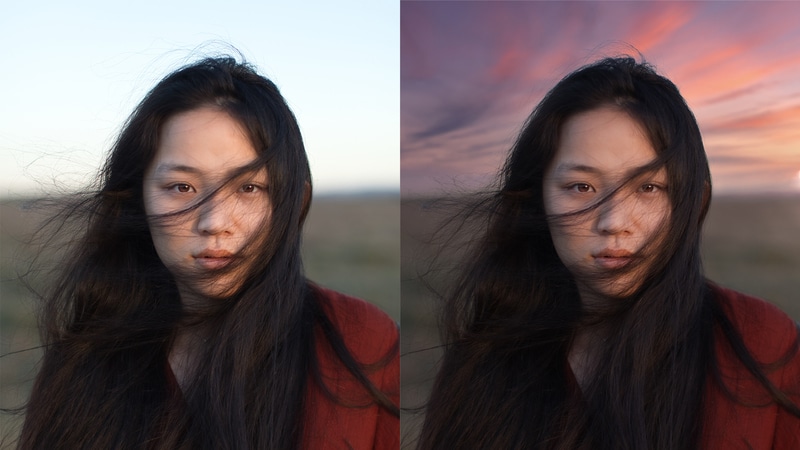
Apesar do efeito de retrato IA funcionar em todos os frames, existem algumas situações em que consegue ser ainda mais eficaz. Os designers da Wondershare Filmora afirmam que o retrato IA funciona perfeitamente quando o frame contém um único sujeito falando diretamente para a câmera.
Quando existe um único indivíduo ou sujeito em frente à câmera, é relativamente mais fácil para o algoritmo de IA detetar as margens e separá-las do fundo com enorme precisão. Além disso, quando o sujeito principal está estático, a remoção do fundo consegue ser mais eficaz. Porquê? A razão é que quando existe um único sujeito estático, o algoritmo com tecnologia de IA consegue identificar as margens de uma forma mais precisa.
Vamos compreender este processo com a ajuda de alguns exemplos.
Entrevista com uma pessoa
Vamos voltar ao exemplo da entrevista - digamos que você está entrevistando uma pessoa sentada numa cadeira e que está falando diretamente para a câmera. Tendo em conta que a pessoa não se mexe muito, o algoritmo de IA consegue detetar as margens e remover o fundo adequadamente. Na verdade, em situações ideais, a ferramenta consegue até detetar o cabelo da pessoa com elevada precisão.
Plano de um monólogo
Planos de monólogos já não estão somente limitados a filmes de orçamentos elevados de Hollywood. Tornaram-se parte regular de vídeos comuns como vlogs diários do YouTube, e ajudam a melhorar a autenticidade de todo o clipe.
Considerando que não existem cortes aleatórios, o apresentador pode facilmente transmitir os conteúdos para seus espectadores. Mas para um monólogo funcionar, é extremamente importante que tenha um fundo de alta qualidade, caso contrário não conseguirá captar a atenção do espectador. Caso você tenha gravado um monólogo com um fundo de má qualidade, pode usar o retrato IA do Filmora para remover o fundo e destacar a personagem principal do vídeo mais eficazmente.
Vlogs do YouTube
Mais uma vez temos que mencionar que os vlogs do YouTube são um exemplo fantástico onde os editores podem realmente beneficiar de usar o efeito de retrato de IA do Filmora. Para vloggers diários, obter a gravação perfeita é sempre um desafio. E, mais frequentemente do que você imagina, acabam por gravar vídeos com fundos de má qualidade. Mas, graças ao efeito de retrato IA do Filmora, você pode facilmente remover o fundo das suas gravações e usá-lo para transmitir os conteúdos do seu vídeo mais eficazmente. Não requer qualquer esforço e você poderá aproveitar sua gravação que de outra forma iria para a Lixeira.
Vamos ver algumas situaç~eos onde o efeito de retrato IA do Filmora pode fazer maravilhas pelo seu processo de edição de vídeo.
Parte 3 Em que Cenas Não se Aplica o Retrato IA?

Como mencionámos na parte anterior, o efeito do retrato IA do Filmora é mais eficaz em cenários onde existe apenas um sujeito no frame. Isto significa que o efeito não é aplicável em todas as situações.
Se existir muito movimento no frame, o algoritmo de IA poderá não conseguir detetar as bordas do(s) sujeito(s) e assim não fornecerá os resultados desejados. Por exemplo, se você estiver trabalhando com um vlog onde você move a câmera muito rápido, o efeito de IA terá dificuldades em separar o fundo do plano principal e não conseguirá trabalhar com precisão para remover o fundo.
Algumas outras situações onde você não conseguirá desfrutar do efeito de retrato IA incluem:
Gravações com Vários Sujeitos Em Movimento
Se você tem uma gravação de um local em que muitas pessoas se estão movendo no frame, poderá ser difícil detetar o fundo adequadamente. O movimento de vários sujeito interfere com a funcionalidade geral do algoritmo, impedindo que os usuários obtenham um plano sem fundo. Nesta situação, você terá que usar o plano sem remover o fundo ou eliminar sua gravação.
Vídeos com Efeitos Especiais e Filtros
É um fato que os efeitos especiais e filtros tornaram-se uma parte essencial do mundo atual influenciado pela mídia. Os usuários estão aplicando filtros e efeitos visuais para tornarem seus vídeos mais apelativos e gerar mais gostos e comentários no Instagram, Facebook, e Snapchat.
Mas, estes filtros geralmente são um pesadelo para os editores de vídeos pois é muito complicado processá-los em qualquer software de edição de vídeos. Se você tem um clipe com filtros ou efeitos de vídeo, terá dificuldades em implementar o retrato IA do Filmora adequadamente. Na verdade, o efeito não irá funcionar como esperado e você ficará bloqueado com um plano que se torna inútil para toda a história do vídeo. Por isso, não aplique filtros desnecessários em seus vídeos se estiver planeando aplicar o efeito retrato IA a longo prazo.
Vídeos com Contraluz
A iluminação de qualquer vídeo tem uma enorme influência no seu aspeto final. Tal como o ser humano, até o algoritmo IA tem dificuldades em detetar o fundo de um vídeo com más condições de iluminação ou pouca contraluz. Nestes vídeos, torna-se difícil para o algoritmo detetar o sujeito principal e identificar suas bordas.
Para evitar estas situações, é recomendável planear seus planos com antecedência e gravar quando existirem boas condições de iluminação. Caso você pretenda gravar no exterior, pode usar uma instalação de luz dedicada. No mínimo, irá facilitar o uso do efeito de retrato IA do Filmora para obter os melhores resultados na remoção do fundo.
Pinturas
As pinturas não são como os vídeos tradicionais. O esquema de cores é totalmente diferente e é muito mais desafiante identificar o fundo e o plano principal. Por isso, se você pretender usar alguma imagem ou pintura como miniatura, poderá ser difícil remover o fundo. Nesta situação, é recomendável selecionar imagem diferente para a miniatura ou usar uma pintura sem remover o fundo.
Estes são alguns cenários em que usar o retrato IA do Filmora não será uma solução eficaz para você. Recomendamos que você planeie suas gravações com antecedência para não ficar com planos aleatórios onde possa ser mais complicado aplicar o efeito de retrato IA.
Parte 4 Por que Deve Experimentar o Retrato IA?
Se chegou tão longe, é porque leva a edição de vídeos mesmo a sério. Agora que esclarecemos todas as situações onde usar o retrato IA do Wondershare Filmora Video Editoré eficaz, vamos ver como usá-lo em seus vídeos.
01Os Períodos de Subscrição e o Extra do Retrato IA fazem parte do mesmo pacote?
Primeiro, você terá acesso direto ao extra do retrato IA na sua licença do Filmora? A resposta é Não! O extra do retrato IA está disponível em separado e você deve pagar um custo adicional para usá-lo em seus vídeos. A licença comum do Filmora não fornece acesso ao modo de retrato IA. Quanto ao preço, o retrato IA do Filmora está disponível por um valor muito simbólico.
Para Win 7 ou superior (64-bit)
Para macOS 10.12 ou superior
Você pode desfrutar deste extra pagando um custo mínimo de $5.99 por mês. Um dos principais benefícios de usar este extra é que você pode cancelá-lo quando quiser. Digamos que chega a uma altura em que você já não precisa de remover fundos dos seus vídeos - nesta situação, pode cancelar a subscrição imediatamente sem afetar a sua subscrição normal do Filmora.
02Como Adicionar Efeitos de Retrato IA?
Agora vamos falar sobre o verdadeiro assunto que trouxe você até aqui - o processo para usar o efeito de retrato IA no Filmora. Honestamente, é um processo relativamente fácil para adicionar o efeito de retrato IA no Filmora. Mesmo que você não seja um usuário comum do Filmora, poderá realizar esta tarefa facilmente sem qualquer problema. Vamos ver o guia rápido passo-a-passo em como adicionar o efeito de retrato IA no Wondershare Filmora.
Passo 1 - Se você não é um usuário registrado do Filmora, comece por comprar uma licença e instale o software no seu sistema. Mas se você já vem usando o Filmora, salte diretamente para o passo seguinte para proceder.
Passo 2 - Agora inicie o software e crie um novo projeto para acessar o painel de edição do Filmora. Agora deve arrastar e largar o clipe de vídeo que deseja editar na linha de tempo.
Passo 3 - Após importar o vídeo com sucesso, altere para a aba de "Efeitos" e busque pelo "Retrato IA". Verá um ícone de "premium" junto ao nome. Clique duas vezes no efeito e siga as instruções na tela para concluir o pagamento.
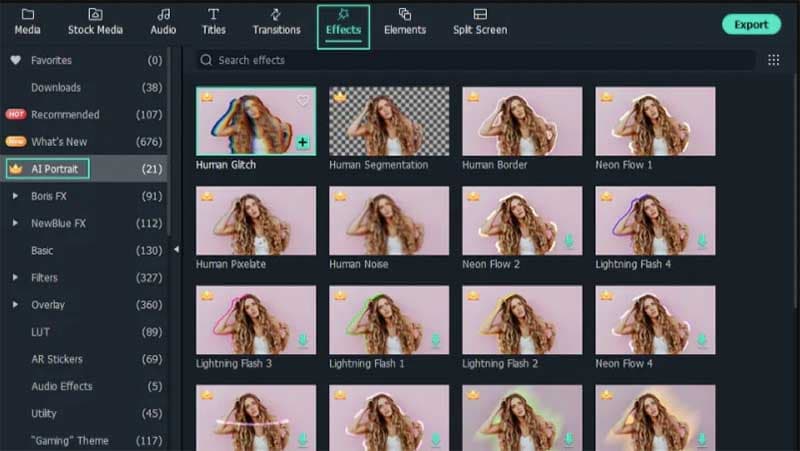
Passo 4 - Após comprar o efeito, basta arrastá-lo para a linha de tempo acima do seu vídeo.
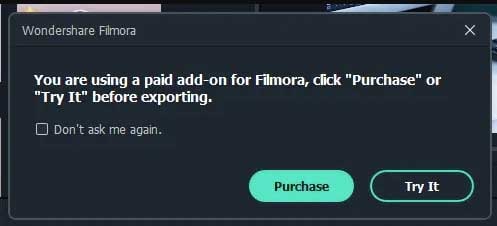
Passo 5 - Com base na duração pretendida para o efeito, você pode aumentar ou reduzir sua duração esticando o trecho.
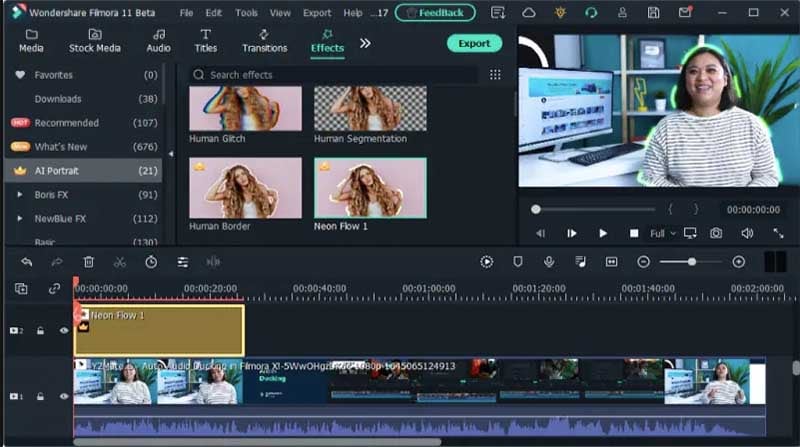
E já está, o efeito de retrato IA irá detetar e remover o fundo automaticamente sem você precisar de mover um dedo. Após o fundo ser removido, pressione no botão "Exportar" e selecione o formato de saída desejado para salvar o arquivo no seu sistema.
03Como Ajustar Efeitos de Retrato IA?
Além da sua capacidade nativa de remover o fundo de um vídeo/imagem, outra vantagem de usar o extra do retrato IA do Filmora é o seu completo suporte de personalização. Com base nas suas necessidades, pode ajustar diferentes parâmetros como a percentagem, a espessura e suavidade da margem, entre outros, para alcançar o melhor resultado final.
Vamos analisar em detalhe todos estes parâmetros para percebermos melhor suas funcionalidades gerais.
● Percentagem: Ajustando a percentagem, você pode decidir a influência do efeito de retrato IA nos seus vídeos. Se você arrastar o cursor até ao fim, o fundo será totalmente removido e você poderá não conseguir reconhecer o sujeito principal corretamente. Por outro lado, se optar por um nível de percentagem mais baixo, existirá alguma transparência no fundo.
● Alpha: O cursor alpha define a transparência do próprio efeito de retrato. Você pode arrastar este efeito para a esquerda ou direita até obter o resultado perfeito desejado.
● Espessura da Borda: Como o nome implica, a espessura da borda define com que tipo de espessura das bordas seu sujeito aparecerá no vídeo. Uma percentagem menor equivale a uma borda mais fina, enquanto que uma percentagem maior resulta em bordas mais grossas.
● Suavidade da Borda: Com a suavidade da bora, você pode definir o desfoque as próprias bordas. Quanto maior o valor da suavidade da borda, mais desfocadas as bordas aparecerão nos seus vídeos.
Agora, para acessar todos estes recursos, tudo o que você precisa de fazer é clicar duas vezes no efeito de retrato IA na linha de tempo do Filmora, para abrir o painel de edição para este efeito em particular. Aqui você poderá manipular todos os valores e alcançar os resultados de retrato desejados.
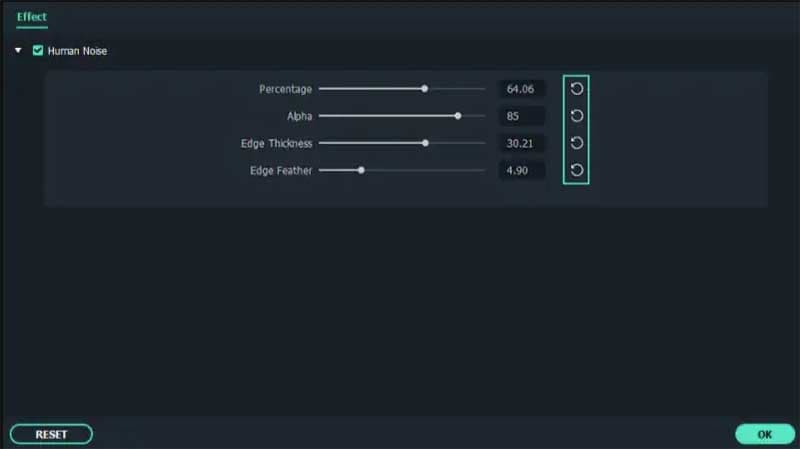
Caso você não esteja satisfeito com sua personalização, pode pressionar no botão "Restaurar" junto a cada parâmetro para restaurar o valor padrão. Quando os resultados forem do seu agrado, pressione no botão "OK" para implementar suas alterações.
04Por que o Retrato IA do Filmora Atrai Usuários?
Além de atrair editores de vídeos, o retrato IA do Filmora é um dos melhores efeitos de vídeo que pode aplicar em seus vídeos para cativar os espectadores, graças a conseguir facilmente tornar um fundo de um vídeo transparente.
Isto significa que os editores têm a liberdade para substituir um fundo aborrecido por um fundo personalizado e manter o nível de interesse elevado. Este efeito é muito útil quando você está tentando compilar um longo documentário e tem algumas gravações com fundos de má qualidade. Tendo em conta que usar este tipo de gravações diretamente pode afetar a qualidade de produção dos seus vídeos, é recomendável primeiro substituir o fundo usando o efeito de retrato IA.
Por isso, independentemente da sua configuração de edição, objetivos de produção, ou do tipo de vídeo final que vai compilar, pode usar o efeito de retrato IA no Wondershare Filmora em diversas situações e garantir os melhores resultados finais. Assim poderá maximizar o alcance dos seus vídeos mais eficazmente. Assim sendo, instale já hoje o Flmora e adquira o efeito de retrato AI para melhorar a qualidade geral dos seus projetos de vídeo.
Parte 5 Comparação com Outros Softwares com Retrato IA
Antes de nos despedirmos, seria injusto falarmos apenas sobre uma única ferramenta e um único efeito neste guia. Claro que o efeito de retrato IA do Filmora funciona lindamente em diversas situações, mas existem outras ferramentas no mercado que você pode experimentar para obter resultados similares. Como criador de vídeos, é sempre boa idea experimentar coisas novas para diversificar seu portfólio e conseguir mais facilmente cativar novos seguidores.
Aqui fica uma lista dos 5 melhores softwares de edição de vídeos com os quais pode desfrutar de funcionalidades similares ao efeito de retrato de IA do Wondershare Filmora.
01Adobe Premiere Pro
O Adobe Premiere Pro é sem dúvida um dos softwares de edição de vídeos mais populares com uma enorme base de fãs. Muitos líderes da indústria incluindo Sam Kolder e Rory Kramer usam o Premier Pro para compilar vídeos de alta qualidade ao estilo de Hollywood para músicos e outros clientes.
O Premiere Pro é uma ferramenta de edição avançada que também lhe permite remover o fundo de retratos, mas você tem que fazer todo o trabalho manualmente. Não existe nenhum efeito ou extra pré-definido que você pode aplicar no vídeo para excluir o fundo. Em vez disso, você tem que assinalar as bordas do sujeito, apagar o fundo, e depois substituí-lo por fundo diferente para obter os resultados desejados.
No geral, o Premiere Pro é uma opção excelente para editores experientes que queiram pôr as mãos na massa para obter os seus resultados desejados. Se você é um iniciante, ficará melhor servido com uma ferramenta mais amigável ao usuário como o Wondershare Filmora.
Características Principais:
● Elevada precisão ao apagar o fundo
● Garante os resultados desejados sem comprometer a qualidade do sujeito principal no retrato
● Software de eleição na indústria
Pros:
● Usuários existentes do Premiere Pro consideram este o software mais fácil para replicar o efeito de retrato IA
● Total flexibilidade de gestão do seu projeto
Contras:
● Pode demorar algumas horas a remover o fundo de forma precisa
● Todo o processo é manual
02Final Cut Pro
Tal como o Premiere Pro, o Final Cut Pro é mais um software famoso de edição de vídeos que ajuda você a replicar os resultados do efeito do retrato IA do Filmora e more o fundo de diferentes vídeos, imagens e animações. Tenha em conta que o Final Cut Pro apenas está disponível para macOS, o que significa que se você usar um sistema Windows, não poderá usar este software de nenhum jeito.
Mais uma vez, aqui a única desvantagem do Final Cut Pro é a quantidade de trabalho manual que requer para obter os resultados desejados. Sendo uma ferramenta de edição de vídeos de grande dimensão, a verdade é que não contém muitos extras ou efeitos de vídeo pré-definidos.
Em alternativa, você está dependente de métodos convencionais como o keyframing para remover o fundo frame-a-frame e tornar seus vídeos mais profissionais. Uma vantagem do Final Cut Pro é que funciona eficazmente em todas as situações. Mesmo que você tenha um clipe com demasiados objetos em movimento, poderá assinalar as bordas frame-a-frame e remover o fundo sem perder quaisquer detalhes do plano principal.
Características Principais:
● Interface com linha de tempo para uma edição de vídeo acelerada
● Compatibilidade exclusiva com macOS garantindo um desempenho elevado
● Ideal para editores e designers experientes
Pros:
● O Final Cut Pro contém uma interface muito fácil de usar
● É mais fácil processar cada frame individualmente
Contras:
● Ao contrário do Wondershare Filmora, não contém muitos extras prontos a usar
● Ao trabalhar com gravações complexas, pode demorar várias horas até remover o fundo
03Unscreen Online
O Unscreen é um removedor de fundos online especialmente desenvolvido para remover fundos de vídeos com um clique. Sendo um aplicativo online, o Unscreen é a escolha ideal para vídeos curtos (até 20 segundos), pois os vídeos de maior duração demoram imenso tempo a serem carregados. Se você quiser editar um vídeo para os Instagram Reels ou YouTube Shorts, o Unscreen Online vale a pena a consideração.
Permite-lhe remover o fundo com um clique e nem precisa de usar um software de desempenho avançado para fazer esta tarefa. A única desvantagem do Unscreen Online é a sua fraca compatibilidade com formatos de vídeos. Visto ser um aplicativo online, nem todos os formatos de vídeos são compatíveis com o Unscreen Online.
Além disso, você pode usar esta ferramenta apenas para processar vídeos curtos. No geral, é a escolha ideal para um usuário comum que não se queira chatear com a instalação e configuração de um software de edição de vídeos dedicado. Por isso, se você é um usuário profissional, será mais benéfico optar por outras ferramentas premium como o Filmora, Premiere Pro, e Final Cut Pro.
Características Principais:
● Pode acessar o Unscreen Online em qualquer dispositivo à escolha
● A deteção de bordas é altamente precisa para vídeos com um único sujeito
● Em comparação com outras opções premium, o Unscreen Online é relativamente mais econômico
Pros:
● Compatibilidade entre plataformas
● Perfeito para criadores de conteúdos do Instagram
● Preço econômico
Contras:
● Incapaz de garantir os resultados esperados para vídeos mais complexos com demasiados sujeitos
● Não consegue processar vídeos de longa duração
04MOVAVI Video Editor
O MOVAVI é outro software de edição de vídeos que oferece todas as funcionalidades básicas exigidas numa ferramenta de edição de vídeos. O software é compatível com o Windows e é a escolha ideal para iniciantes que estejam começando sua jornada na edição de vídeos. Tem à disposição todos os recursos básicos juntamente com outros mais avançados como a remoção de fundo. Tal como o Filmora, o MOVAVI também contém um extra integrado para remover os fundos dos seus clieps. Contudo, não tem a mesma precisão, especialmente ao lidar com frames mais complexos.
Características Principais:
● Escolha ideal para iniciantes
● Compatível com Windows
● Consegue remover o fundo de vídeos com um único sujeito
Pros:
● A interface de usuário é muito simples
● Edição de vídeos simplificada graças à interface com linha de tempo
Contras:
● Para uma ferramenta de edição para iniciantes, o preço é algo elevado
● Não permite remover o fundo em gravações mais complexas com vários sujeitos em primeiro plano
05Kinemaster
O Kinemaster é uma ferramenta de edição de vídeos que apenas está disponível em dispositivos móveis, mais especificamente em Android. Contém uma vasta gama de ferramentas que tornam esta uma das ferramentas de edição mais requisitadas entre usuários de dispositivos móveis. Além dos recursos de edição básicos, o Kinemaster também tem uma funcionalidade de Chroma Key e tela verde que permite aos usuários remover fundos dos vídeos. Apesar de não ser igual a uma ferramenta de edição de vídeos profissional como o Filmora Pro, ainda assim você pode usar o Kinemaster para apagar o fundo da sua gravação de tela verde e obter o resultado de retrato desejado.
Features:
● O Kinemaster é amigável a usuários iniciantes
● Compatível com todos os dispositivos Android
Pros:
● Compatibilidade com tela verde
● Recursos avançados como o Chroma Key
● Escolha ideal para editores de vídeos iniciantes
Contras:
● Muito desafiador para editar vídeos mais longos num celular, tornando o Kinemaster menos confiável para vídeos de longa duração como documentários
● Observações Finais →
● O Wondershare Filmora introduziu a ferramenta de Retrato IA que permite aos usuários remover fundos de diferentes clipes de vídeo para focar inteiramente o sujeito principal.
● O retrato IA do Filmora é aplicável em diversas situações e consegue ajudar os criadores a maximizar a qualidade de produção dos seus vídeos
● Além do retrato IA do Filmora, existem várias ferramentas de edição de vídeos que os criadores podem experimentar para replicar o efeito de retrato IA. Contudo, os resultados de cada ferramenta podem variar.


